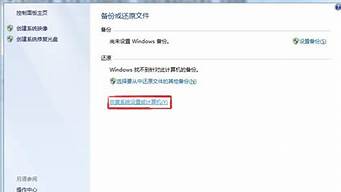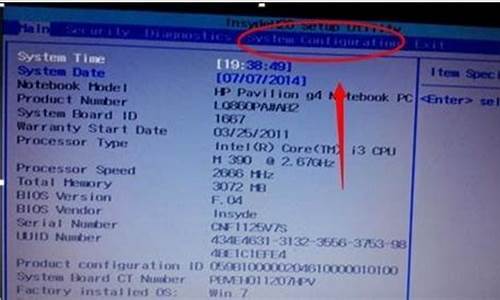Win8桌面创建所有应用快捷方式一键快速打开应用的方法分享给大家,虽然打开win8所有应用并不复杂,但是如果你是在桌面环境中还要切换到Win8开始屏幕,然后还要点击鼠标右键,再点击“所有应用”按钮才能显示出来。因此小编这里教大家一个小技巧,即创建Windows8所有应用的快捷方式,然后把该快捷方式固定到任务栏中,这样一键即可打开“所有应用”界面了。
推荐:win8系统下载32位
操作方法
1、首先在win8系统桌面上右键,选择新建快捷方式;
2、在创建快捷方式窗口的请键入对象的位置中输入:
X:\Windows\explorer.exeshell:::{2559a1f8-21d7-11d4-bdaf-00c04f60b9f0}
注:X为Win8系统盘盘符
3、点击“下一步”,为快捷方式命名,例如“所有应用”,也可以根据自己的喜好命名;
4、完成后,桌面上就会显示一个快捷方式图标,如果你对默认的图标不满意,可以右键_属性,选择“更改图标”,选择一个喜欢的图标;
5、完成之后只需双击该快捷方式即可打开“所有应用”界面。如图:
还可以在该快捷方式图标上点击右键,固定到任务栏,方便以后的使用,win8系统还有更多精彩的使用技巧和设置,欢迎继续来和小编一起分享哦!
Win8把软件快捷方式图标放在桌面的方法:
工具材料
win8系统电脑
方法步骤
①方法1:点击开始菜单--所有应用,找到要创建桌面图标的软件,鼠标左键按住这个软件向右拖拽至桌面,即可在桌面上创建快捷方式。如图:
②方法2:点击开始--所有程序,找到要发送快捷方式的应用程序,点击右键,选择“打开文件位置“,在打开的文件夹里面找到执行程序,鼠标右键点击,选择”发送到--桌面快捷方式“。如图: